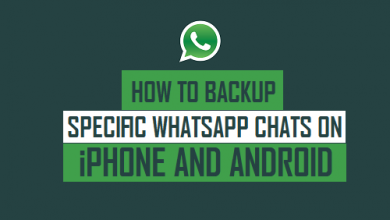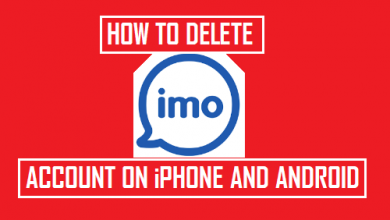Как удалить приложения на Kindle Fire
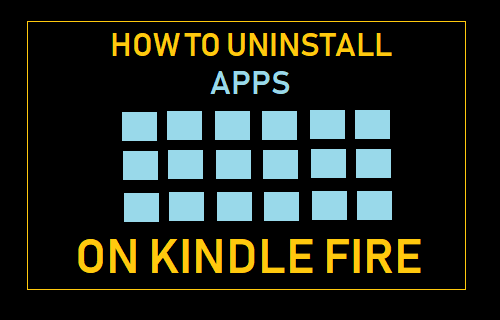
[ad_1]
Многие пользователи загружают приложения, которые они редко используют, и эти приложения просто остаются на устройстве, занимая место в хранилище и замедляя его. Следовательно, важно удалить приложения на Kindle Fire, чтобы очистить устройство и освободить место для хранения.
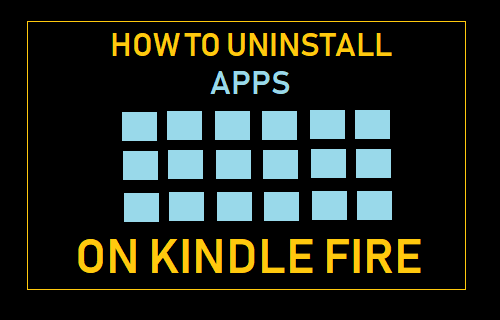
Удалить приложения на Kindle Fire
Kindle Fire — это в основном устройство Android, и методы удаления приложений на Kindle Fire аналогичны другим телефонам и планшетам Android.
В зависимости от ваших требований вы можете использовать любой из перечисленных ниже методов для удаления приложений в Kindle Fire.
1. Удалите приложения на Kindle Fire с главного экрана.
Самый простой способ удалить приложения на Kindle Fire — это сделать это прямо на главном экране вашего устройства.
1. На главном экране нажмите на значок Программы Табл.
2. На экране приложений нажмите и удерживайте Приложение который вы хотите удалить, а затем нажмите Удалить с устройства вариант
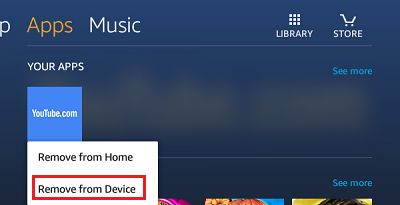
Все, Приложение будет удалено с вашего устройства.
2. Удалите приложения на Kindle Fire с помощью настроек.
Еще один способ удалить приложения в Kindle Fire — это сделать это на экране настроек.
1. На главном экране нажмите на значок Настройки Приложение.
2. Перейти к Приложения и игры > Управление всеми приложениями
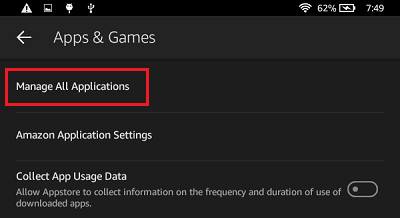
3. На экране «Управление всеми приложениями» нажмите на значок Скачано вкладка, а затем нажмите на Приложение что вы хотите удалить
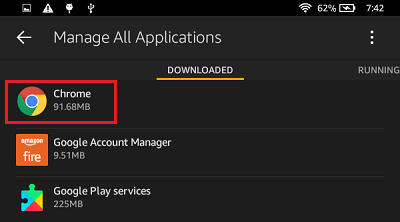
3. На следующем экране нажмите на Удалить кнопка, чтобы удалить приложение с вашего устройства
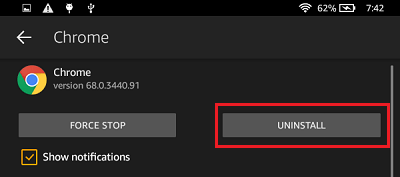
Примечание: Если вы не нашли опцию «Удалить», это значит, что приложение является родным системным приложением и не может быть удалено.
3. Удалите приложения в облаке.
Некоторые из приложений, которые отображаются на вашем устройстве Kindle Fire, находятся на облачных серверах Amazon.
Чтобы удалить такие приложения, вам нужно будет войти в свой Аккаунт Amazon и посетите страницу «Управление вашими приложениями».
Как только вы перейдете на страницу «Управление своими приложениями», нажмите на Действия меню, расположенное рядом с приложением, которое вы хотите удалить, и выберите Удалить вариант.
Если приложение все еще отображается, начать сначала ваше устройство, и вы больше не увидите приложение, которое вы только что удалили.
Скрыть стандартные приложения Amazon на Kindle Fire
Хотя вы можете удалить загруженные приложения на Kindle Fire, вышеуказанные методы не работают для удаления стандартных приложений Amazon.
Фактически, невозможно удалить стандартные приложения Amazon без рутирования Kindle Fire.
Однако, поскольку большинство пользователей не хотят рутировать свои устройства, ниже мы приводим шаги, чтобы скрыть приложения Stock Amazon, переместив их в указанную папку.
Хотя этот метод не помогает освободить место для хранения, он позволяет избавиться от беспорядка на главном экране устройства Kindle Fire.
1. Нажмите и удерживайте любой стандартное приложение Amazon пока значок приложения не станет больше
2. Когда значок приложения станет больше, поместите значок приложения над другим приложением, чтобы создать папку.
3. После создания папки вам будет предложено назвать папку. Введите имя для папки.
Удалить вариант, выделенный серым цветом в Kindle Fire
Как упоминалось выше, родные приложения, которые поставляются с вашим устройством, являются частью операционной системы Kindle Fire и не могут быть удалены.
Для этих приложений вы можете найти параметр «Удалить» неактивным или полностью отсутствующим.
- Что делать, если вы забыли пароль Kindle Fire
- Как установить Google Play Store на Kindle Fire
[ad_2]